Linux系統中虛擬裝置檔案的各種實用用法
阿新 • • 發佈:2020-07-07
大家好,我是良許。
大家知道,在 Linux 下,一切皆檔案,對於裝置檔案也是如此。我們在工作的過程中,經常會看到 `/dev/null` 這個玩意,那它到底是什麼呢?
專業地講,`/dev/null` 是一個虛擬裝置檔案。而對程式而言,這些虛擬裝置檔案則會被當成真實的檔案對待。程式可以向這種資料來源請求資料,所得到的資料將由作業系統提供。但是,這些資料並不是從磁碟上讀取到的,而是由作業系統動態生成的。虛擬裝置檔案的一個典型例子就是 `/dev/zero` 。
然而,當你想向 `/dev/null` 寫入資料時,無論你向 `/dev/null` 中寫入什麼資料,最終都會被丟棄,就像被丟入黑洞一樣。
既然如此,那麼 `/dev/null` 到底有什麼用?要理解這個問題,你首先必須要對 Linux 系統或者 Unix 以及類 Unix 系統的標準輸出以及標準錯誤輸出有基本的瞭解。
#### 標準輸出檔案與標準錯誤輸出檔案
一個命令列程式可以生成兩種型別的輸出:標準輸出與標準錯誤輸出。標準輸出會被記錄到標準輸出檔案 stdout ,而標準錯誤輸出會被記錄到標準錯誤輸出檔案 stderr 。
預設情況下,標準輸出檔案與標準錯誤輸出檔案都與你的終端視窗相關聯(或者控制檯)。這就意味著任何被輸送到標準輸出檔案或標準錯誤輸出檔案的資訊都會被顯示在你的螢幕上。
但是,通過 Shell 中的重定向,你就可以改變這個行為。比如,你可以將標準輸出重定向到一個檔案中。這樣,標準輸出資訊就不會顯示在螢幕上,它將會被儲存到那個檔案中以便你以後查閱,或者你也可以將標準輸出資訊重定向到另一個物理裝置上,比如一個數字 LED 或者 LCD 顯示器。
一些常用的重定向方式有如下:
* 使用 `2>` 你可以重定向標準錯誤輸出資訊。例如:`2>/dev/null` 或者 `2>/home/user/error.log `。
* 使用 `1>` 你可以重定向標準輸出資訊。
* 使用 `&>` 你可以同時重定向標準錯誤輸出資訊與標準輸出資訊。
#### 利用/dev/null來清除不必要的輸出
由於存在兩種型別的輸出:標準輸出與標準錯誤輸出,所以 `/dev/null` 的第一個用途就是過濾掉其中一種型別的輸出。通過下面實際的例子可以更容易地理解以上這個用途。
假如你想通過找 `/sys` 資料夾下檔名帶 `power` 字串的檔案以此來找到關於電源設定的檔案,你可以這麼寫命令:
```
$ grep -r power /sys/
```
由於 `/sys` 資料夾下存在很多非 root 使用者無法訪問的檔案,這樣就會造成很多 `Permission denied` 錯誤,並被輸出到螢幕上。
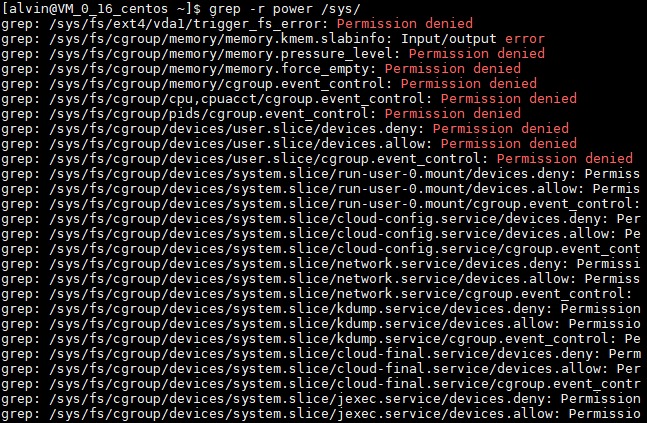
這些錯誤資訊會使得螢幕變得雜亂不堪,一些重要的資訊都會被沖刷不見了。而由於 `Permission denied` 錯誤資訊是屬於標準錯誤輸出的一部分,所以你可以將它們重定向到 `/dev/null` 。
```
$ grep -r power /sys/ 2>/dev/null
```

這樣,顯示出來的資訊就乾淨清爽很多了。
有時候,我們可能不想看標準輸出的內容,相反,想要看標準錯誤的內容,那麼我們就可以將標準輸出重定向到 `/dev/null` 。
```
$ ping baidu.com 1>/dev/null
```
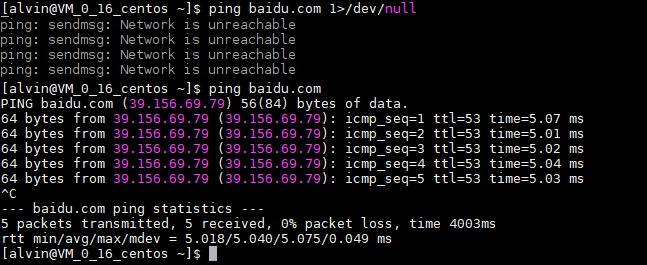
上面的截圖顯示,若沒有重定向輸出,當資料包可以到達目標主機時,ping 指令會顯示它的正常輸出。而第一個命令,當網路是連通的時候螢幕什麼也沒顯示,但是一旦它與目標機器斷開連線,螢幕就只顯示了錯誤資訊。
當然了,你也可以將標準輸出與標準錯誤輸出重定向到兩個不同的檔案。
```
$ ping baidu.com 1>/dev/null 2>error.log
```
在這個例子中,標準輸出資訊就不會被顯示,而錯誤資訊將會被儲存到名為 `error.log` 的檔案中。
#### 重定向所有輸出到/dev/null
有時候,我們可能都不想看任何輸出,那麼有兩種方法可以做到這點。
```
$ grep -r power /sys/ >/dev/null 2>&1
```
字串 `>/dev/null` 代表 `將標準輸出重定向到 /dev/null 中` ,然後第二部分,`2>&1`,代表將標準錯誤重定向到標準輸出檔案中。這裡你必須將標準輸出檔案寫成 `&1` ,而不是簡單地寫成 `1` 。寫成 `2>1` 這樣只會將標準輸出重定向到一個名為 `1` 的檔案中。
這裡要著重注意的一點是,順序也是很重要的。如果你將重定向的引數調換位置成以下這樣:
```
$ grep -r power /sys/ 2>&1 >/dev/null
```
它就不是按你預期的那樣執行了。那是因為一旦 `2>&1` 先被直譯器解釋了,標準錯誤輸出就會被重定向到預設的標準輸出檔案 `stdout` 並且顯示在螢幕上。而接下來,當標準輸出被重定向到 `/dev/null` 時,標準輸出資訊就會被清除。最終的結果就是你將會看到錯誤資訊顯示在螢幕上。如果你忘記了正確的順序,還有一個更簡單:
```
$ grep -r power /sys/ &>/dev/null
```
在這個例子中,`&>/dev/null` 就等效於 `重定向標準輸出與標準錯誤輸出到 /dev/null ` 。
#### 其他將輸出重定向到/dev/null實用例子
假如你想知道你的磁碟讀取序列資料的速度到底有多快,你可以使用 `dd` 命令來做測試。但是 `dd` 指令要麼就是輸出到標準輸出檔案,要麼就是指定輸出到一個檔案中。為了排除寫入資料對結果的影響,我們使用引數 `of=/dev/null` ,這樣就可以使 `dd` 輸出寫入到這個虛擬檔案中,而不是真正的磁盤裡。這裡你甚至都不需要用 Shell 的重定向就可以做到這點。
對於下面這條命令,引數 `if=` 指定用於輸入的檔名;引數 `of=` 指定用於輸出的檔名,即指定將輸出寫入到哪裡。
以下這樣的測試並不是十分精確,但也足夠說明問題了。
```
$ dd if=debian-disk.qcow2 of=/dev/null status=progress bs=1M iflag=direct
```

以上是一個實用場景。下面再介紹一個場景。
在某些情況下,你可能會想知道你從某一個伺服器上下載東西的速度有多快。但是你又不想向磁碟寫入不必要的東西,那麼這個時候,你就可以把內容寫入到 `/dev/null` 裡。
```
$ wget -O /dev/null http://ftp.halifax.rwth-aachen.de/ubuntu-releases/18.04/ubuntu-18.04.2-desktop-amd64.iso
```
#### 結論
本文介紹幾種 `/dev/null` 檔案的幾種實用用法,希望對你的工作有幫助。你還知道這個特殊裝置檔案的其它有趣的用途嗎?留言告訴我唄!
---
公眾號:良許Linux
 ### 有收穫?希望老鐵們來個三連擊,給更多的人看到這
### 有收穫?希望老鐵們來個三連擊,給更多的人看到這
 ### 有收穫?希望老鐵們來個三連擊,給更多的人看到這
### 有收穫?希望老鐵們來個三連擊,給更多的人看到這
